- 首页
- >
- 文章中心
- >
- 树莓派教程
- >
- 树莓派显示屏
- >
- HDMI/VGA/USB
18.5inch-4K-Portable-Monitor 使用教程
1. 介绍
18.5″便携显示器配备3840×2160分辨率的100% NTSC高色域IPS面板,支持178°超广视角和60Hz刷新率。产品带有75mm固定M4 VESA安装孔以及可折叠支架,节省安装空间,兼容大多数标准HDMI设备,适用于多种应用需求。
2. 产品参数
| 项目 | 描述 | 单位 |
|---|---|---|
| 产品型号 | 18.5″ 4K Portable Monitor | / |
| 尺寸 | 18.5 | Inch |
| 可视角度 | 178 | Deg |
| 分辨率 | 3840×2160 | Pixels |
| 产品尺寸 | 433.32 (H) × 250.88 (V) | mm |
| 显示区域 | 408.96 (H) × 230.04 (V) | mm |
| 色域 | 100% | NTSC |
| 亮度 | 250 | cd/m² |
| 对比度 | 1000:1 | / |
| 背光调节 | OSD菜单调节 | / |
| 刷新率 | 60 | Hz |
| 显示接口 | mini HDMI/Type-C | / |
| 电源输入 | USB-C (PD 20V⎓810mA) | / |
| 功耗 | 16.2 | Watt |
3.接口与按键功能说明
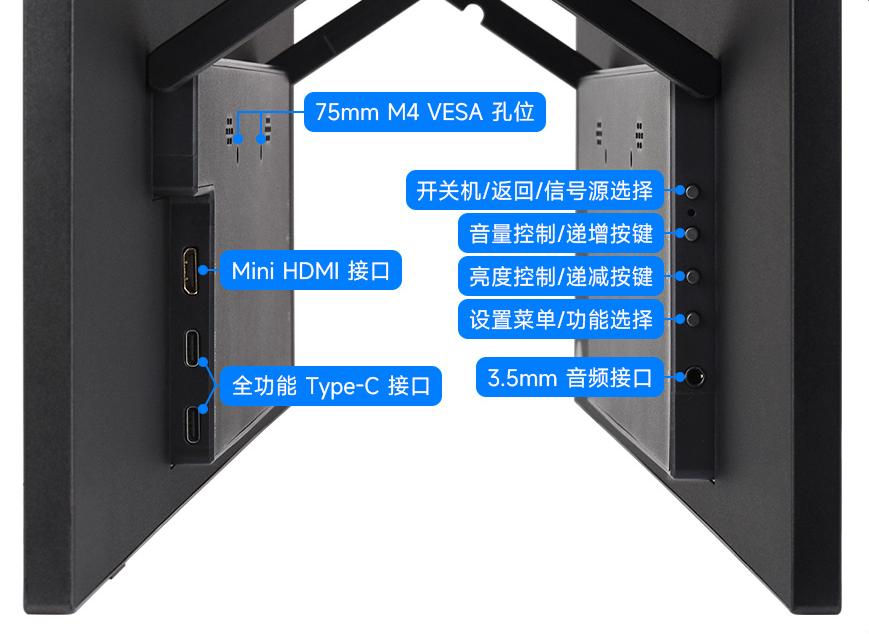
4. 搭配树莓派使用
4.1 软件配置
支持Raspberry Pi OS/Ubuntu/Kali 和 Retropie系统。
将TF卡连接到PC。
从树莓派官网下载安装 Raspberry Pi Imager。
打开烧写器,选择要写入图像的 TF 卡(注意:最好移除其它U盘设备,以防将U盘文件擦除)。
预先配置系统,按住 CTRL+SHIFT+X(或点击右下角小齿轮),设置完成点击保存即可。
单击烧录按钮,将数据写入TF卡。
烧录完成后,打开/boot/firmware/目录下的config.txt文件,将以下语句添加到config.txt文件末尾,然后保存退出。
hdmi_enable_4kp60=1
hdmi_force_hotplug=1
hdmi_group=2
hdmi_mode=87
hdmi_timings=3840 0 48 32 80 2160 0 3 5 54 0 0 0 60 0 300000000 3
hdmi_drive=2
config_hdmi_boost=10注意: 实际输出分辨率受主控性能限制。在 Raspberry Pi 3 和 Zero 等设备上,默认最大分辨率为 1080P@60Hz。
将TF卡插入树莓派。
4.2 硬件连接
- 将20W电源适配器连接到LCD的电源接口。
- 将LCD的HDMI接口连接到树莓派的HDMI接口,给树莓派上电,稍等片刻,即可正常显示。
5. 搭配PC机使用
支持PC版Windows 11 / 10 / 8.1 / 8 / 7系统。
将20W电源适配器连接到LCD的电源接口。
将LCD的HDMI接口连接到PC机的HDMI接口,大约等待几秒钟后,LCD正常显示。
6. 搭配一线通功能的设备使用
将20W电源适配器连接到LCD的电源接口。
将LCD的全功能Type-C接口连接到设备的Type-C接口。稍等片刻,即可正常显示。
注意:您的设备型号需支持全功能Type-C有线投屏才可使用Type-C显示功能。





